RME 오디오 인터페이스 Loopback 사용방법-에이블톤 라이브

본문
루프백을 사용하기 위해선 크게 3가지 기술적 내용을 숙지하고 있어야 합니다. 다음과 같이 정리할 수 있습니다.
1. RME 오디오 인터페이스의 라우팅 BUS의 설정 (Total Mix 활용) :
RME 제품의 모든 라인-업은 토탈믹스(Total Mix)라는 공통 기능을 사용할 수 있습니다.
따라서 Total Mix 상에서 물리적인 출력에 Loopback 기능을 설정할 수 있습니다.
2. 레코딩 소프트웨어 (DAW)의 입, 출력 설정 :
RME 제품의 토탈믹스(Total Mix) 상에서 Loopback을 사용하도록 설정했더라도 컴퓨터에서 발생하는 모든 사운드를 레코딩하는 어플리케이션에서의 입력, 출력 설정이 필요합니다.
본 설명에선 큐베이스, 에이블톤 라이브, FL Studio의 3가지 주요 DAW에서의 설정 및 루프백 레코딩 방법을 살펴보기로 하겠습니다.
3. 모니터링 설정 :
실제 Loopback으로 레코딩을 하면서 모니터링 설정을 하지 않으면, 너무 굉음으로 들리거나 소리가 크거나 작은 문제가 발생할 수 있습니다. 따라서 정확한 사운드의 모니터링을 위한 RME 토탈믹스(Total Mix)상의 모니터링 설정과 DAW 소프트웨의 설정을 동시에 살펴보기로 하겠습니다.
그럼 이제부터 본격적으로 루프백을 사용하도록 설정해보겠습니다.
A. 에이블톤 라이브에서 Loopback 사용
일반적으로 Loopback을 사용한다면 대부분 컴퓨터상의 소리(유튜브, 인터넷, 동영상, 음악 플레이어 등등)를 DAW의 트랙으로 레코딩하기 위한 용도일 것입니다. 그런 가정하에 RME사의 Babyface Pro FS 제품을 사용하여 유튜브 사운드를 레코딩하는 과정을 살펴보기로 하겠습니다.
A.1. Babyface Pro FS 입, 출력 파악 (공통 사항)
우선 Babyface Pro FS 제품의 출력(Output)을 살펴보겠습니다.
- AN1/2 (아날로그 출력, 모니터 스피커를 연결하는 물리적인 단자, 상단의 XLR male)
- PH 3/4 (헤드폰 출력, 헤드폰을 연결하는 물리적 단자)
- AS 1/2 (S/PDIF 출력, 디지털 출력의 1, 2번 채널은 S/PDIF에 할당)
- ADAT 3/4 (디지털 출력의 3, 4번 채널은 ADAT에 할당)
- ADAT 5/6 (디지털 출력의 5, 6번 채널은 ADAT에 할당)
- ADAT 7/8 (디지털 출력의 7, 8번 채널은 ADAT에 할당)
이렇게 총 12개의 출력 채널을 보유하고 있습니다.
각 출력 채널은 TotalMix에서 표시하고 설정할 수 있습니다.
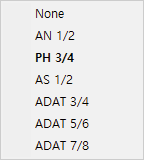
다음은 Babyface Pro FS 제품의 입력(Input)을 살펴보겠습니다.
- AN1/2 (아날로그 입력, 마이크를 연결함, 상단의 XLR female)
- Instr. 3/4 (아날로그 입력, TRS단자, 옆면의 55짹)
- AS 1/2 (S/PDIF 입력, 디지털 입력의 1, 2번 채널은 S/PDIF에 할당)
- ADAT 3/4 (디지털 입력의 3, 4번 채널은 ADAT에 할당)
- ADAT 5/6 (디지털 입력의 5, 6번 채널은 ADAT에 할당)
- ADAT 7/8 (디지털 입력의 7, 8번 채널은 ADAT에 할당)
위와 같이 총 12개의 입력 채널을 보유하고 있습니다.
역시 각 입력 채널은 TotalMix에서 표시하고 설정할 수 있습니다.
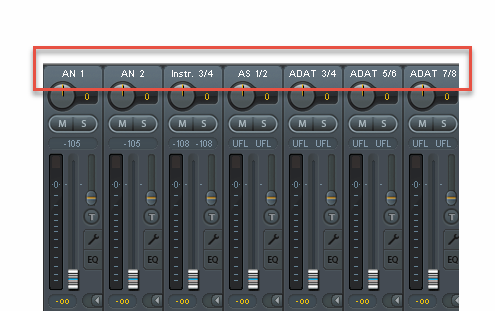
A.2. 윈도우 소리 설정 및 출력 설정 (공통 사항)
컴퓨터의 소리를 재생하는 장치를 RME사의 Babyface Pro FS 제품으로 사용해야 Loopback으로 사운드를 레코딩할 수 있게 됩니다. 그래서 오른쪽 스피커 아이콘에 오른쪽 마우스를 누르고 소리 설정을 할 필요가 있습니다. 다음과 같은 사항을 확인해봅시다.
윈도우 스피커 아이콘에 오른쪽 마우스 클릭해봅니다. 표시되는 메뉴에서 소리 설정 열기(E)를 클릭합니다.
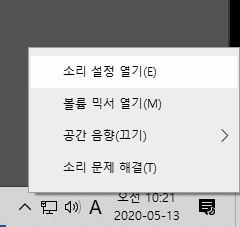
윈도우 제어판의 소리 설정이 나타나면, 장치 속성을 클릭합니다.

창치 속성에서 추가 장치 속성을 클릭합니다.
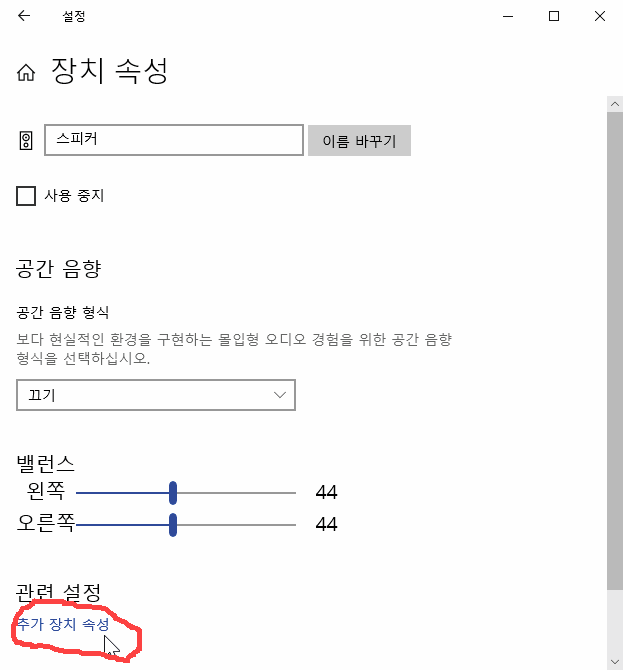
스피커 속성창이 나타나면 고급 탭을 클릭합니다.
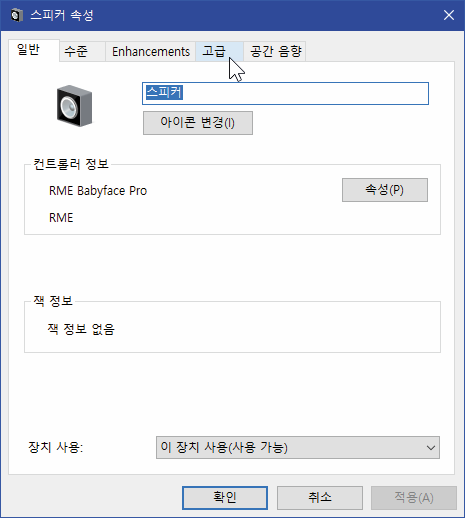
이곳에서 설정된 샘플링 주파수를 확인합니다. 여기선 44100Hz로 표시되었습니다.

여기까지 열린 창을 모두 닫고 조금 전, 44100Hz로 설정된 사실만 수첩이나 노트에 메모해두면 됩니다. 이건 나중에 아주 중요한 곳에서 사용될 것이기 때문입니다.
이제 다시 스피커 아이콘을 클릭하고 출력을 「ADAT (7+8) (RME Babyface Pro)」로 선택해봅시다. 이렇게 하는 이유는 어차피 ADAT (7+8)로 하더라도 AN 1/2나 PH3/4로 소리를 들을 수 있으며, 나중에 Loopback을 하게될 때, feedback 걸린 소리를 미연에 방지하기 위함입니다.
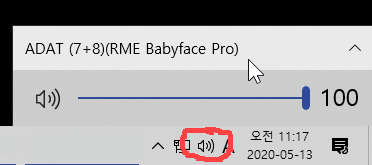
여기까지가 윈도우 소리 설정 단계의 끝입니다.
A.3. 에이블톤 라이브의 설정
에이블톤 라이브를 실행하고 Opions 메뉴 > Preferences... 를 실행합니다. 그리고 ASIO, ASIO Fireface USB로 선택합니다.
Input Config 버튼을 누르고, 11/12 입력을 켜줍니다. (Stereo Input) 그리고 반드시 OK 버튼을 눌러서 창을 닫습니다. 그래야 저장이 되기 때문입니다.
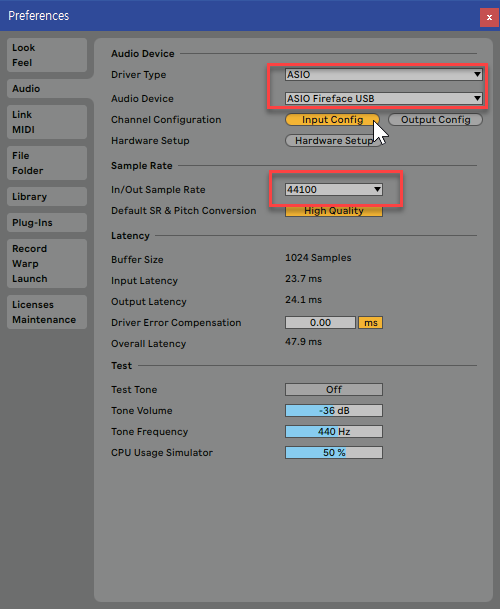
In/Out Sample Rate를 44100으로 선택합니다. (이것은 이전 윈도우 소리 설정과 같이 맞춘다는 의미)
여기까지 마쳤으면 Preferences... 창을 닫습니다.
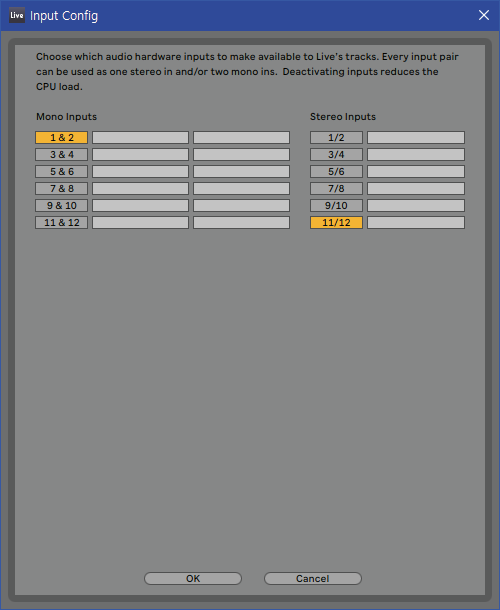
이제 에이블톤 라이브의 Audio Track을 생성합니다. 그리고 다음과 같이 설정합니다.
- Ext. In
- 11/12 (ADAT 7/8에 해당함)
- Arm Recording 버튼 켜기

A.4. TotalMix 설정 및 Loopback 라우팅
에이블톤 라이브를 실행하고 Audio Track까지 생성한 상태에서 우린 TotalMix를 실행해서 Loopback 기능을 켜야 합니다.
TotalMix 창의 아래쪽 부분이 HARDWARE OUTPUTS 인데요. 이곳에서 ADAT 7/8 믹서의 스패너 모양의 아이콘을 클릭해봅시다. 오른쪽으로 확장 설정이 나타날 것입니다. 이곳에서 Loopback 버튼을 눌러서 오렌지 색상이 되도록 합니다.
이 상태가 ADAT 7/8 출력이 Loopback이 된 상태입니다. 조금전 윈도우 소리 출력을 「ADAT (7+8) (RME Babyface Pro)」로 선택했던 기억이 있을텐데요. 즉, 윈도우의 모든 소리 출력이 Loopback으로 라우팅된다는 의미입니다.
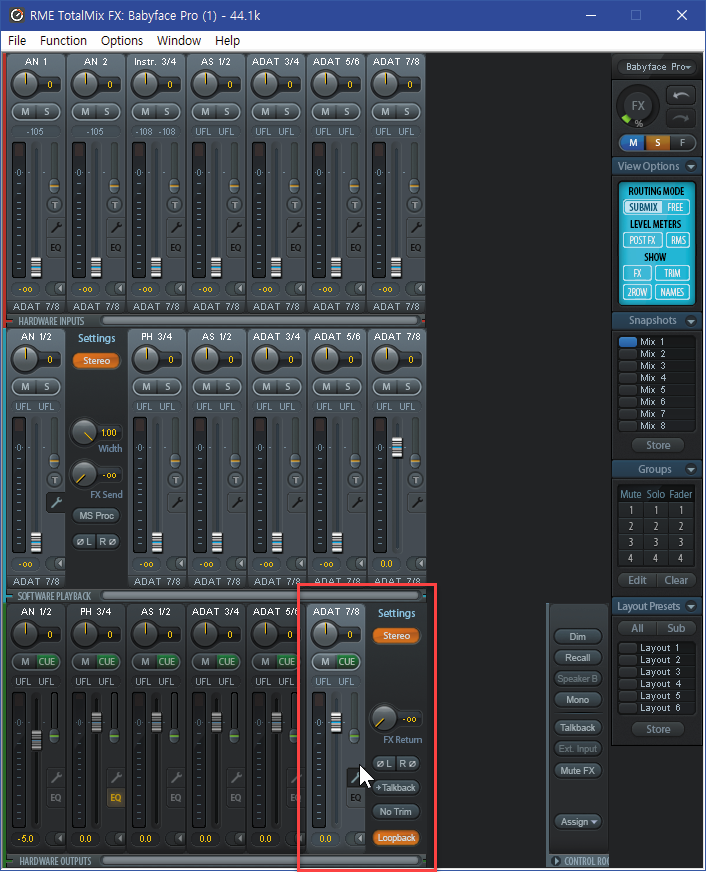
이것을 개념적으로 정리하면 다음과 같습니다.
A.5. Loopback 레코딩
이전 과정의 모든 설정을 마쳤다면 유튜브 창을 띄워봅시다. 그리고 에이블톤 라이브의 생성된 오디오 트랙의 레코딩 버튼을 눌르고 유튜브를 재생하면서 레코딩 해봅시다.
Audio Track에 파형이 기록되는 모습을 볼 수 있습니다. 또한 아무런 Feedback 현상 없이 깨끗하게 모니터링된다는 사실도 알 수 있습니다.
큐베이스에서 Loopback 레코딩을 하실 분들은 아래 링크를 참고하세요.

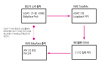.png?type=w966)


댓글목록 0
댓글 포인트 안내